Win7麦克风音量发出吱吱噪音的解决方法 Win7麦克风音量发出吱吱噪音什么原因
更新时间:2023-01-12 10:08:01作者:cblsl
我们使用win7电脑与好友聊天都会使用麦克风工具,有了麦克风可以让声音变得更清晰,有时语音聊天发现麦克风频繁自动调节音量,严重还会发出吱吱噪声,这是什么原因导致的?这很可能是系统声音设置问题,不要担心参考本篇经验教程设置即可。
具体步骤如下:
1、右键点击右下角的小喇叭图标打开菜单,选择-录音设备-, 双击点击-麦克风-进入属性。
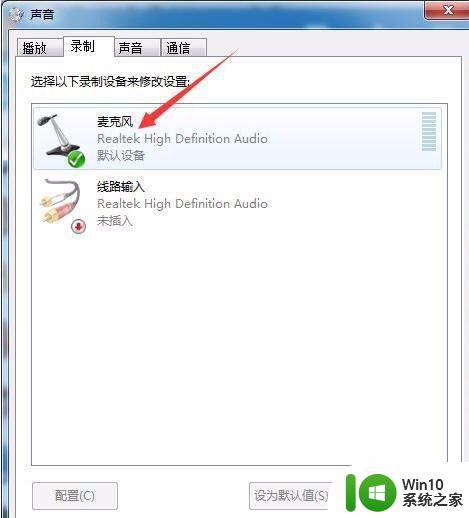
2、切换到-级别-选项卡后,把-麦克风-加强设置为-0-,点击确定。
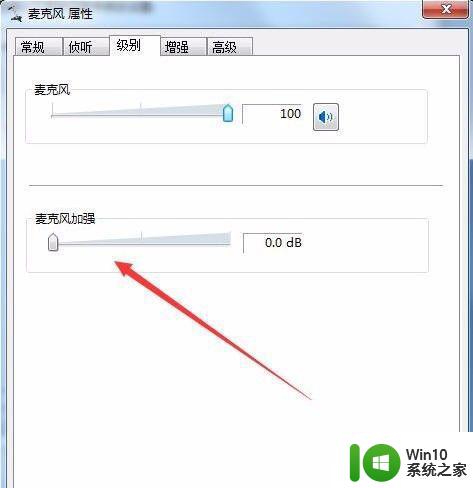
关闭qq自动调节麦克风音量
1、在qq主面板最下方点击齿轮图标打开设置;
2、进入系统设置窗口后,在-基本设置-中,点击-音视频-,如图所示;

3、然后点击-语音设置-按钮,如图所示;
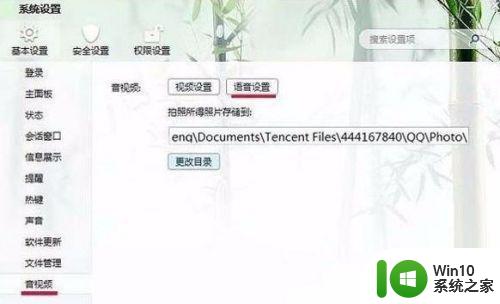
4、打开语音设置后,在-调节-下方,取消-自动调节麦克风音量和-自动放大麦克风音量-前面的勾,点击确定。
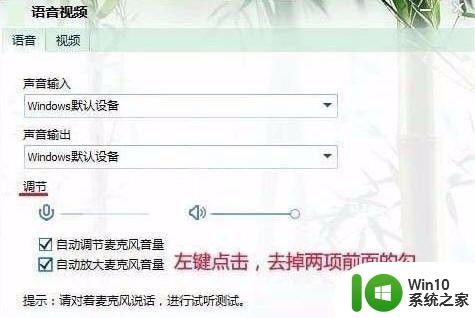
Win7麦克风音量发出吱吱噪音会影响聊天,大家只要将调整一下相关设置即可解决了,希望大家可以采纳此教程内容。
Win7麦克风音量发出吱吱噪音的解决方法 Win7麦克风音量发出吱吱噪音什么原因相关教程
- win7麦克风调节音量方法 win7麦克风音量调整不灵敏怎么办
- win7电脑麦克风音量自动变小如何解决 win7麦克风音量自动变小的原因是什么
- win7电脑麦克风噪音很大解决方法 win7电脑麦克风噪音大怎么调节
- win7电脑麦克风噪音大怎么消除 Win7电脑麦克风噪音大如何调节
- win7麦克风音量老自己降低解决方法 Win7麦克风音量调节不起作用的解决方法
- win7麦克风没有声音的解决方法 win7麦克风没声音如何修复
- win7音量出噪音的解决教程 win7音量出现噪音怎么回事
- win7麦克风回音怎么解决 win7麦克风回音消除方法
- win7电脑麦克风有杂音解决方法 win7麦克风杂音很大怎么办
- win7麦克风音量调节方法 win7麦克风增强设置教程
- win7麦克风有杂音怎么消除 win7麦克风杂音太大怎么解决
- win7麦克风无声音问题排查方法 麦克风无声音win7怎么设置
- window7电脑开机stop:c000021a{fata systemerror}蓝屏修复方法 Windows7电脑开机蓝屏stop c000021a错误修复方法
- win7访问共享文件夹记不住凭据如何解决 Windows 7 记住网络共享文件夹凭据设置方法
- win7重启提示Press Ctrl+Alt+Del to restart怎么办 Win7重启提示按下Ctrl Alt Del无法进入系统怎么办
- 笔记本win7无线适配器或访问点有问题解决方法 笔记本win7无线适配器无法连接网络解决方法
win7系统教程推荐
- 1 win7访问共享文件夹记不住凭据如何解决 Windows 7 记住网络共享文件夹凭据设置方法
- 2 笔记本win7无线适配器或访问点有问题解决方法 笔记本win7无线适配器无法连接网络解决方法
- 3 win7系统怎么取消开机密码?win7开机密码怎么取消 win7系统如何取消开机密码
- 4 win7 32位系统快速清理开始菜单中的程序使用记录的方法 如何清理win7 32位系统开始菜单中的程序使用记录
- 5 win7自动修复无法修复你的电脑的具体处理方法 win7自动修复无法修复的原因和解决方法
- 6 电脑显示屏不亮但是主机已开机win7如何修复 电脑显示屏黑屏但主机已开机怎么办win7
- 7 win7系统新建卷提示无法在此分配空间中创建新建卷如何修复 win7系统新建卷无法分配空间如何解决
- 8 一个意外的错误使你无法复制该文件win7的解决方案 win7文件复制失败怎么办
- 9 win7系统连接蓝牙耳机没声音怎么修复 win7系统连接蓝牙耳机无声音问题解决方法
- 10 win7系统键盘wasd和方向键调换了怎么办 win7系统键盘wasd和方向键调换后无法恢复
win7系统推荐
- 1 三星笔记本ghost win7 64位最新旗舰版下载v2023.04
- 2 系统之家ghost win7 32位安装稳定版v2023.03
- 3 电脑公司win7 64位最新旗舰版v2023.03
- 4 电脑公司ghost win7 64位破解万能版v2023.03
- 5 雨林木风ghost win7 sp1 64位纯净免激活版v2023.03
- 6 华硕笔记本ghost win7 sp1 64位专业极速版下载v2023.03
- 7 深度技术ghost win7 64位最新专业版下载v2023.03
- 8 电脑公司ghost win7稳定旗舰版原版32位下载v2023.03
- 9 电脑公司ghost win7 sp1 64位极速破解版下载v2023.03
- 10 系统之家ghost win7 32位专业原装版v2023.03